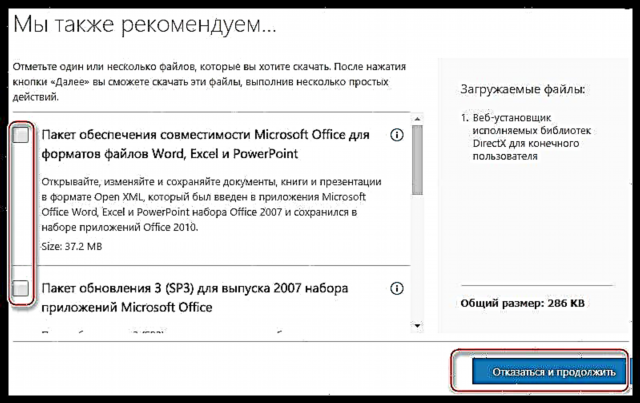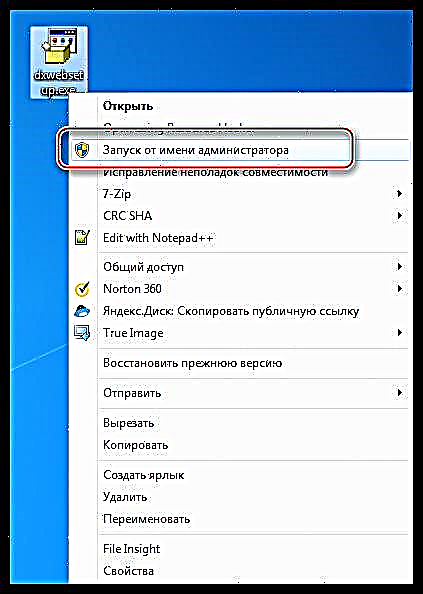වින්ඩෝස් සඳහා නිර්මාණය කර ඇති සියලුම ක්රීඩා පාහේ ඩිරෙක්ට්එක්ස් භාවිතයෙන් සංවර්ධනය කර ඇත. මෙම පුස්තකාල මඟින් ඔබට වීඩියෝ කාඩ්පත් සම්පත් වඩාත් කාර්යක්ෂමව පරිභෝජනය කිරීමට ඉඩ ලබා දෙන අතර, එහි ප්රති high ලයක් ලෙස උසස් තත්ත්වයේ සංකීර්ණ ග්රැෆික් ලබා දේ.
ග්රැෆික් ඇඩැප්ටර වල ක්රියාකාරිත්වය වැඩිවීමත් සමඟ ඒවායේ හැකියාවන් ද වැඩි වේ. පැරණි ඩීඑක්ස් පුස්තකාල නව උපකරණ සමඟ වැඩ කිරීම සඳහා තවදුරටත් සුදුසු නොවේ, මන්ද ඒවා එහි සම්පූර්ණ හැකියාවන් හෙළි නොකරන අතර සංවර්ධකයින් විසින් ඩිරෙක්ට්එක්ස් හි නව සංස්කරණ නිතිපතා නිකුත් කරයි. අපි මෙම ලිපිය සංරචක එකොළොස්වන සංස්කරණයට කැප කර ඒවා යාවත්කාලීන කළ හැකි හෝ නැවත ස්ථාපනය කරන්නේ කෙසේදැයි සොයා බලමු.
DirectX 11 ස්ථාපනය කරන්න
වින්ඩෝස් 7 සමඟ ආරම්භ වන සියලුම මෙහෙයුම් පද්ධතිවල ඩීඑක්ස් 11 පූර්ව ස්ථාපනය කර ඇත. මෙයින් අදහස් කරන්නේ ඔබේ පරිගණකයේ වැඩසටහන සෙවීම සහ ස්ථාපනය කිරීම අවශ්ය නොවන බවයි. එපමණක් නොව, වෙනම ඩිරෙක්ට්එක්ස් 11 බෙදාහැරීමක් ස්වභාවධර්මයේ නොපවතී. මෙය නිල මයික්රොසොෆ්ට් වෙබ් අඩවියේ සෘජුවම ප්රකාශ කර ඇත.

සංරචක නිවැරදිව ක්රියා නොකරන්නේ යැයි ඔබ සැක කරන්නේ නම්, නිල මූලාශ්රයකින් වෙබ් ස්ථාපකය භාවිතයෙන් ඔබට ඒවා ස්ථාපනය කළ හැකිය. ඔබට මෙය කළ හැක්කේ වින්ඩෝස් 7 ට වඩා අළුත් නොවන මෙහෙයුම් පද්ධතියක් භාවිතා කරන්නේ නම් පමණි. වෙනත් මෙහෙයුම් පද්ධතිවල සංරචක නැවත ස්ථාපනය කරන්නේ හෝ යාවත්කාලීන කරන්නේ කෙසේද යන්න සහ මෙය කළ හැකි ද යන්න ගැන අපි පහත කතා කරමු.
තව දුරටත් කියවන්න: ඩිරෙක්ට්එක්ස් පුස්තකාල යාවත්කාලීන කරන්නේ කෙසේද
වින්ඩෝස් 7
- අපි පහත දැක්වෙන සබැඳිය අනුගමනය කර ක්ලික් කරන්න බාගත කරන්න.
ඩිරෙක්ට්එක්ස් ස්ථාපක බාගත කිරීමේ පිටුව

- ඊළඟට, අපි මයික්රොසොෆ්ට් කාරුණිකව තැබූ සියලුම පිරික්සුම් කොටු වලින් ඩව් ඉවත් කර ක්ලික් කරන්න "ඉවත් වී ඉදිරියට යන්න".
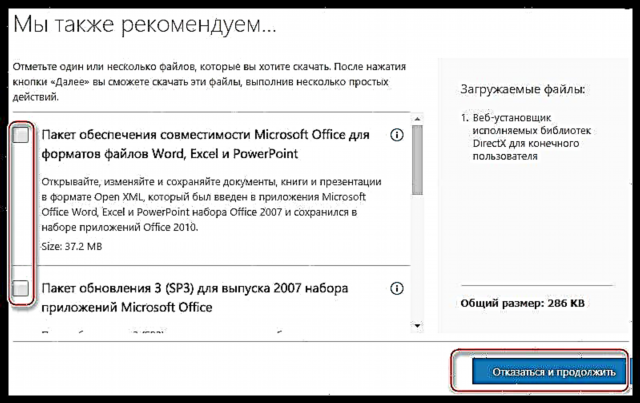
- බාගත කළ ගොනුව පරිපාලක ලෙස ක්රියාත්මක කරන්න.
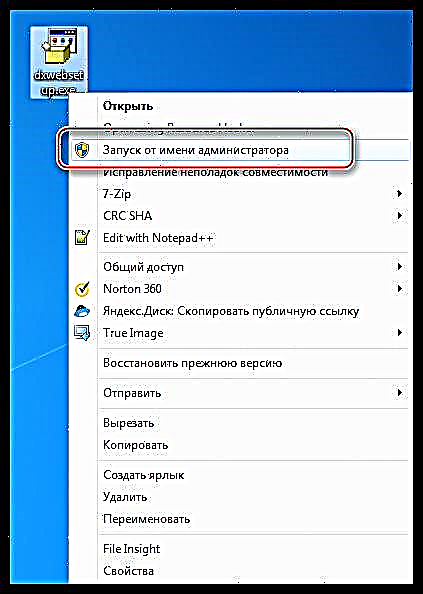
- බලපත්රයේ පෙළෙහි ලියා ඇති දේ සමඟ අපි එකඟ වෙමු.

- ඊළඟට, වැඩසටහන ස්වයංක්රීයව පරිගණකයේ ඇති ඩීඑක්ස් පරික්ෂා කර බලා අවශ්ය නම් බාගත කර ස්ථාපනය කරන්න.

වින්ඩෝස් 8
වින්ඩෝස් 8 පද්ධති සඳහා, ඩිරෙක්ට්එක්ස් ස්ථාපනය තනිකරම ලබා ගත හැකිය යාවත්කාලීන මධ්යස්ථානය. මෙහි ඇති සබැඳිය ක්ලික් කරන්න. "පවතින සියලුම යාවත්කාලීන කිරීම් පෙන්වන්න", ඉන්පසු DirectX හා සම්බන්ධ ඒවා ලැයිස්තුවෙන් තෝරා ස්ථාපනය කරන්න. ලැයිස්තුව විශාල නම් හෝ කුමන සංරචක ස්ථාපනය කළ යුතුද යන්න පැහැදිලි නැතිනම් ඔබට සියල්ල ස්ථාපනය කළ හැකිය.

වින්ඩෝස් 10
12 වන අනුවාදය එහි පෙර ස්ථාපනය කර ඇති බැවින් "ඉහළම දස" ස්ථාපනය සහ ඩිරෙක්ට්එක්ස් 11 යාවත්කාලීන කිරීම අවශ්ය නොවේ. නව පැච් සහ එකතු කිරීම් වැඩි දියුණු කරන විට, ඒවා ලබා ගත හැකිය යාවත්කාලීන මධ්යස්ථානය.
වින්ඩෝස් විස්ටා, එක්ස්පී සහ වෙනත් මෙහෙයුම් පද්ධතිය
ඔබ "හත" ට වඩා පැරණි මෙහෙයුම් පද්ධතිය භාවිතා කරන අවස්ථාවකදී, ඔබට DX11 ස්ථාපනය කිරීමට හෝ යාවත්කාලීන කිරීමට නොහැකි වනු ඇත, මන්ද මෙම මෙහෙයුම් පද්ධති API හි මෙම සංස්කරණයට සහාය නොදක්වයි.
නිගමනය
ඩිරෙක්ට්එක්ස් 11 යනු "තමන්ගේම" වන්නේ වින්ඩෝස් 7 සහ 8 සඳහා පමණි, එබැවින් මෙම මෙහෙයුම් පද්ධති තුළ පමණක් මෙම සංරචක ස්ථාපනය කළ හැකිය. ඕනෑම වින්ඩෝස් සඳහා ප්රතික්රියා පුස්තකාල 11 අඩංගු බෙදාහැරීමක් ඔබ අන්තර්ජාලයේ සොයා ගන්නේ නම්, ඔබ දැනගත යුතුය: ඒවා නිර්දෝෂී ලෙස ඔබව රැවටීමට උත්සාහ කරයි.